CitiDirect EB Portal
|
|
|
- Angelika Wysocka
- 6 lat temu
- Przeglądów:
Transkrypt
1 CitiDirect EB Portal Płatności Pomoc Techniczna CitiDirect Tel , +48 (22) Poniedziałek - Piątek Helpdesk.ebs@citi.com
2 Spis treści SPIS TREŚCI PODSTAWOWE INFORMACJE TYPY PŁATNOŚCI ZARZĄDZANIE PŁATNOŚCIAMI SZABLONY PŁATNOŚCI
3 1. Podstawowe informacje Za pomocą menu Płatności systemu CitiDirect można przesyłać następujące rodzaje płatności: - Przelew krajowy zwykły - Przelew natychmiastowy (Express Elixir) - Przelew do Urzędu Skarbowego - Przelew do ZUS - Elektroniczny przekaz pocztowy - Przelew zagraniczny - Przelew SEPA Dostęp do określonych czynności oraz rodzajów płatności w systemie zależy od uprawnień użytkownika. CitiDirect udostępnia kilka metod tworzenia płatności: 1) Nowa płatność wszystkie dane transakcji muszą być wypełnione manualnie; 2) Z szablonu dane transakcji zostaną automatycznie wypełnione wartościami zdefiniowanymi w szablonie, na podstawie którego tworzona jest płatność; 3) Import płatności zaimportowanie płatności z pliku (szczegóły opisane w podręczniku Import) 3
4 Nowa płatność wybierz, jeśli zamierzasz tworzyć płatność ręcznie Do stworzenia płatności za pomocą szablonu możesz wybrać każdą opcję: a) Z szablonu, b) Wiele płatności z szablonu, c) Nowa płatność. Wybierając opcję Z szablonu, zostanie otwarte okno dostępnych szablonów. Zaznacz wybrany szablon i wybierz Wprowadź płatność. 4
5 Wiele płatności z szablonu - zostanie otwarte okno, w którym możesz zlecić stworzenie wielu transakcji. 1. Wpisz nazwę szablonu, jakiego zamierzasz użyć. Nazwa szablonu musi być wpisana dokładnie tak, jak nazywa się szablon. 2.Uzupełnij pozostałe dane, takie jak kwota, szczegóły płatności. 3. Wciśnij przycisk Zatwierdź wszystkie płatności, aby zaakceptować stworzenie płatności. Przy korzystaniu z tej opcji tworzenia należy wpisać dokładną nazwę używanego szablonu. Jeżeli wprowadzona nazwa będzie niezgodna z szablonem, płatność nie zostanie zapisana. Jest to spowodowane tym, że wiele detali płatności, takich jak rachunek beneficjenta, jest niedostępnych do modyfikacji w oknie Wprowadź/Zmień i pochodzi z szablonu. Jeżeli podasz błędną nazwę szablonu, pola te pozostaną puste. Jeśli nie podasz kwoty lub pozostałych szczegółów płatności, zostaną one zastąpione wartościami zdefiniowanymi w szablonie. 5
6 2. Typy płatności Formularz Nowej Płatności składa się z dwóch części: Metody płatności (A) i Szczegółów przelewu (B) (ta część pojawia się dopiero po wypełnieniu pierwszej części). Aby stworzyć płatność, musisz uzupełnić pola oznaczone gwiazdką: - wybierz rachunek obciążany - wybierz lub wpisz walutę płatności jeśli wybierzesz walutę inną niż PLN, system automatycznie ustawi metodę płatności na przelew zagraniczny - wybierz metodę płatności - wybierz typ płatności jeśli wybierzesz przelew zagraniczny, pole typ płatności pozostanie nieaktywne, jeśli wybierzesz przelew krajowy, do wyboru będzie: przelew zwykły (w tym Express Elixir), płatność do ZUS oraz płatność podatkowa. Po wypelnieniu powyższych informacji i wybraniu opcji Dalej, wyświetli się część zawierająca szczegóły płatności. W zależności od wybranej metody i typu płatności, część szczegóły przelewu będzie zawierała różne pola. 6
7 Przelew krajowy zwykły Wpisz dowolny ciąg o długości do 10 znaków. Wiele przelewów może mieć identyczny identyfikator. W przypadku, gdy w systemie ustawione jest automatyczne nadawanie identyfikatora, to pole będzie nieedytowalne. Data obciążenia rachunku zleceniodawcy. Przelew powinien być wysłany do Banku najpóźniej przed godziną 17:30 w dacie waluty, by księgowanie na rachunku wykonane zostało z tą datą. Możliwe jest wysłanie przelewu z datą waluty maksymalnie 30 dni w przyszłości. Zaznacz pole wyboru Express Elixir,aby wysłać przelew Express Elixir. SORBNET niskokwotowy w pierwszym wierszu pola szczegółów płatnośici wprowadź zwrot SORBNET. Tu przepisz cyfry od 3 do 10 z numeru rachunku beneficjenta. Nie wypełniaj ręcznie. Po wypełnieniu Numeru rozliczeniowego banku beneficjenta, pole uzupełni się automatycznie po wybraniu opcji wyszukiwania. Numer rachunku należy wpisywać jednym ciągiem, bez spacji. Poprawność numeru rachunku jest weryfikowana w momencie zapisywania przelewu. Uwagi: 1) Przelew Express Elixir może być wysłany maksymalnie do kwoty zł. 2) Aby wysłać przelew natychmiastowy (Express Elixir), usługa ta musi być dostępna zarówno w banku nadawcy, jak i odbiorcy przelewu. Dlatego też CitiDirect sprawdza przy wysyłce zarówno dzień, jak i godzinę wysyłki środków, zgodnie z tabelą dostępności banków w systemie Express Eliksir, która dostępna jest na stronie Krajowej Izby Rozliczeniowej poświęconej systemowi: 3) Ostateczny stan przelewu Express Elixir powinien być znany po upływie maksymalnie dwóch minut. 4) Aby sprawdzić stan realizacji przelewu wybierz Płatności -> Pokaż wszystkie płatności 5) Dopiero status Zrealizowany / lub Odrzucony jest ostatecznym wynikiem transakcji. 7
8 8
9 Przelew krajowy płatność podatkowa Wpisz dowolny ciąg o długości do 10 znaków. Wiele przelewów może mieć identyczny identyfikator. W przypadku, gdy w systemie ustawione jest automatyczne nadawanie identyfikatora, to pole będzie nieedytowalne. Data obciążenia rachunku zleceniodawcy. Przelew powinien być wysłany do Banku najpóźniej przed godziną 17:30 w dacie waluty, by księgowanie na rachunku wykonane zostało z tą datą. Możliwe jest wysłanie przelewu z datą waluty maksymalnie 30 dni w przyszłości. Tu przepisz cyfry od 3 do 10 z numeru rachunku beneficjenta. Numer rachunku nalezy wpisywać jednym ciągiem, bez spacji. Poprawność numeru rachunku jest weryfikowana w momencie zapisywania przelewu. Rachunek można także odnaleźć korzystając z opcji wyszukiwania. Tu wpisz dwie ostatnie cyfry roku. Nie wypełniaj ręcznie. Po wypełnieniu Numeru rozliczeniowego banku beneficjenta pole uzupełni się automatycznie po wybraniu opji wyszukiwania. Wybierz z listy typ podatku, jaki chcesz zapłacić. Nie wpisuj ręcznie. Dostępne pozycje do wyboru zależą od numeru rachunku urzędu, do którego dokonujesz płatności. Podaj numer wybranego identyfikatora, jednym ciągiem, bez odstępów lub myślników. Poprwność jest weryfikowana. Podaj numer wybranego okresu: 1. Dekada / Dzień 4 cyfry numer dnia / dekady i numer miesiąca, np.0103, Kwartał / Miesiąc / Półrocze 2 cyfry 3. Rok pozostaw pole puste 9
10 Przelew krajowy płatność do ZUS Wpisz dowolny ciąg o długości do 10 znaków. Wiele przelewów może mieć identyczny identyfikator. W przypadku, gdy w systemie ustawione jest automatyczne nadawanie identyfikatora, to pole będzie nieedytowalne. Data obciążenia rachunku zleceniodawcy. Przelew powinien być wysłany do Banku najpóźniej przed godziną 17:30 w dacie waluty, by księgowanie na rachunku wykonane zostało z tą datą. Możliwe jest wysłanie przelewu z datą waluty maksymalnie 30 dni w przyszłości. Tu przepisz cyfry od 3 do 10 z numeru rachunku beneficjenta. Wybierz jeden z trzech rchunków ZUS z listy. Nie wypełniaj ręcznie. Po wypełnieniu Numeru rozliczeniowego banku beneficjenta pole uzupełni się automatycznie po wybraniu opji wyszukiwania. NIP wpisz jednym ciągiem bez myślników. To pole uzupełnia się w przypadku wybrania typu deklaracji A, B, D, E, T, U. Wpisz właściwy numer dla wybranego typu deklaracji: 1. A, B, D, E, T, U wpisz 01, 40, 51, 70 lub M, S wpisz Podaj numer wybranego identyfikatora, jednym ciągiem, bez odstępów lub myślników. Poprwność jest weryfikowana. Format RRRRMM 10
11 Elektroniczny przekaz pocztowy Tu wpisz kod pocztowy odbiorcy przekazu, jednym ciągiem bez myślnika. Data obciążenia rachunku zleceniodawcy. Przelew musi być wysłany do Banku przed 14:30, aby księgowanie odbyło się w dniu zlecenia. Możliwe jest wysłanie przelewu z datą waluty maksymalnie 30 dni w przyszłości. Tu przepisz cyfry od 3 do 10 z numeru rachunku beneficjenta. Podaj następujące szczegóły: - Linia 1 Tytuł przekazu - Linia 2 Imię i Nazwisko odbiorcy - Linia 3 Ulica (bez ul. ), nr domu i mieszkania lub Poste restante i nr dowodu lub PESEL odbiorcy - Linia 4 Miejscowość oraz po znaku + typ przekazu: - Z zwykły - ZP zwykły z potwierdzeniem odbioru - R Poste Restante - RP Poste Restante z potwierdzeniem odbioru Tutaj wpisz oddpowiedni numer rachunku dla przekazu pocztowego. Jeżeli numer bazowy Twojego rachunku (znaki od 17 do 23) jest w formacie: 1. 00XXXXX (minimum 2 zera na początku) wpisz: XXXXXX (dokładnie 1 zero na początku) wpisz: Tu wpisz: ul. Senatorska 16 Przelew Warszawa zagraniczny Nie wypełniaj ręcznie. Po wypełnieniu Numeru rozliczeniowego banku beneficjenta pole uzupełni się automatycznie po wybraniu opji wyszukiwania. 11
12 Przelew zagraniczny Wpisz dowolny ciąg o długości do 10 znaków. Wiele przelewów może mieć identyczny identyfikator. W przypadku, gdy w systemie ustawione jest automatyczne nadawanie identyfikatora, to pole będzie nieedytowalne. Data obciążenia rachunku zleceniodawcy. Przelew musi być wysłany do Banku przed 14:30 aby księgowanie odbylo się w dniu zlecenia. Możłiwe jest wysłanie przelewu z datą waluty maksymalnie 180 dni w przyszłości. Określ, kto poniesie opłaty za przelew: 1. Beneficjent wszystkie opłaty poniesie odbiorca, 2. Nasz- wszystkie opłaty poniesie Zleceniodawca 3. Wspólne każda ze stron poniesie opłaty swojego banku Wybierz rachunek, na którym zostaną zaksięgowane opłaty. Domyślnie system wybiera rachunek obciążany. Tutaj wpisz kod banku beneficjenta (np. SWIFT). Po wybraniu opcji wyszukiwania system automatycznie uzupełni system drogi przekazu i nazwę banku. Nazwy banku nie uzupełniaj ręcznie. Wprowadź numer rachunku w standardzie międzynarodowym obowiązującym dla danego kraju. Przykładowo, dla krajów Unii Europejskiej wprowadź IBAN. Pole przeznaczone na dodatkowe instrukcje dla Banku. Przykładowo, można tu podać następujące informacje: 1. VD0 zlecenie realizacji przelewu w trybie ekspresowym uznanie rachunku beneficjenta nastąpi w dniu realizacji przelewu 2. VD1 zlecenie realizacji przelewu w trybie pilnym uznanie rachunku beneficjenta nastąpi następnego dnia po realizacji przelewu 3. Przewalutowanie podaj wartość wynegocjowanego kursu, nazwisko pracownika Banku, z którym został zawarty kontrakt. Uwaga: W polu Inne instrukcje podawać można następujące informacje: 1. VD0 zlecenie realizacji przelewu w trybie ekspresowym 2. VD1 zlecenie realizacji przelewu w trybie pilnym 3. Przewalutowanie- należy podać wartość wynegocjowanego kursu i nazwisko pracownika Banku, z którym zawarty został kontrakt 4. TARGET2 zlecenie realizacji Przelewu TARGET2 12
13 5. Informacja o ewentualnym banku korespondencie z podaniem kodu SWIFT/BIC 6. Informacja o ekwiwalencie Bank zastrzega możliwość pobierania dodatkowych opłat z tytułu poprawiania szczegółów przelewu przed jego wysłaniem. Podanie w polu Inne instrukcje informacji w innym formacje i treści, niż wymienione powyżej, poskutkuje naliczeniem dodatkowej opłaty zgodnie z obowiązującą Tabelą Opłat i Prowizji. Przelew SEPA Przelew SEPA umożliwia przesyłanie pieniędzy w walucie EUR pomiędzy rachunkami różnych banków na terenie Unii Europejskiej, Islandii, Liechtensteinu, Norwegii i Szwajcarii. Uwaga: Metoda płatności SEPA nie może być wykorzystana do wykonywania przelewów wewnętrznych (tj. pomiędzy rachunkami w Citi Handlowy) w walucie EUR. W przypadku takiego przelewu, prosimy o korzystanie z dotychczasowego sposobu, tj. standardowego formularza płatności zagranicznej. Aby wykonać przelew SEPA, należy wybrać formularz przelewu SEPA i wypełnić go zgodnie z instrukcją podaną poniżej. Zgodnie z ogólnoeuropejskimi zasadami SEPA, jedyną dopuszczalną opcją opłat jest opcja "Shared" (wspólne) z tego względu pole wyboru opcji kosztów nie występuje na tym typie zlecenia. Wybierz typ przelewu: - Polecenie przelewu - standardowa płatność SEPA - Polecenie przelewu (w tym samym dniu) - pilna płatność SEPA 13
14 Opcjonalnie wpisz szczegóły płatności. Tutaj wpisz Nazwę i Adres Beneficjenta. UWAGA! Nazwa Beneficjenta nie powinna przekraczać 35 znaków. Wpisz rachunek beneficjenta w formacie IBAN, jednym ciągiem, bez odstępów. Opcjonalnie możesz tutaj wpisać kod SWIFT/BIC Banku Beneficjenta. 14
15 Przelew TARGET 2 Przelew TARGET2 może być wykonany tylko w walucie EUR. Wybierz typ opłat Wspólne - każda ze stron poniesie koszty swojego banku Wprowadź słowo kodowe TARGET2, aby płatność została zrealizowana tym kanałem Wpisz kod banku beneficjenta BIC/SWIFT. Po naciśnięciu strzałki system automatycznie uzupełni system drogi przekazu i nazwę banku. Wprowadź numer rachunku w standardzie IBAN Te pola pozostaw puste. Uwaga: wybór opcji kosztów Nasz spowoduje naliczenie przez bank dodatkowej opłaty z tytułu zryczałtowanych kosztów banków trzecich. 15
16 3. Zarządzanie płatnościami Weryfikacja statusu płatności domyślnie system w zakładce Pokaż wszystkie płatności wyświetla płatności utworzone dzisiaj i wczoraj. Starsze transakcje są ukryte i aby je zobaczyć, trzeba użyć opcji przeszukiwania. Wyszukane płatności będą musiały spełnić wszystkie wprowadzone kryteria. Używaj więc jak najmniej kryteriów, aby nie zawężać możliwości wyszukiwania bardziej, niż to jest konieczne. Modyfikacja płatności każdy użytkownik uprawniony do wprowadzania płatności obciążających rachunek, z którego został zrobiony dany przelew, może go zmodyfikować dopóki przelew nie zostanie wysłany do Banku. Aby zmodyfikować przelew wybierz opcję Zatwierdzanie / Zmiana. Można zmodyfikować przelew, który został już zautoryzowany, o ile nie został jeszcze wysłany do Banku. W takim przypadku modyfikacja odwoła wszystkie wcześniejsze autoryzacje i trzeba będzie je wykonać od nowa. Przed ponownym zatwierdzeniem płatności pamiętaj, aby poprawić przedawnioną datę waluty. W przeciwnym razie system nie pozwoli zapisać płatności - wyświetli komunikat o błędzie i konieczności poprawy daty. 16
17 Stan transakcji to ważny parametr pozwalający śledzić postępy realizacji przelewu. Możliwe stany, w jakich może znaleźć się transakcja: STAN Wprowadzony ręcznie OPIS Płatność nie została zapisana. Została zapamiętana przez system i możliwa jest jej dalsza edycja. Do korekty System nie pozwolił na zapisanie płatności, ponieważ wykrył błędy. Błędne płatności można poprawić w zakładce Zatwierdzanie / Zmiana. Wymagana autoryzacja poziomu... Wymagane wysłanie Wysłany Przyjęty Zrealizowany Usunięty Wymagana korekta Płatność zapisana, która czeka na autoryzację poziomu 1 9 zgodnie z przyjętym w firmie schematem przepływu. Płatność zapisana, która czeka na wysłanie zgodnie z przyjętym w firmie schematem przepływu. Wysłanie może następować bezpośrednio po zapisaniu albo po dokonaniu ostatniego wymaganego poziomu autoryzacji. Płatność wysłana. Stan ten utrzymuje się ok 60s bezpośrednio po wykonaniu wysłania, dopóki system nie potwierdzi przyjęcia do realizacji. Płatność wysłana do Banku. System potwierdził przyjęcie do realizacji. Płatność została zrealizowana zaksięgowana na rachunku zleceniodawcy. Osoba wprowadzająca, autoryzująca, bądź wysyłająca usunęła płatność. Płatności usunięte są domyślnie ukryte. Można je wyszukać w zakładce Pokaż wszystkie płatności. Osoba autoryzująca / wysyłająca odrzuciła daną płatność do naprawy. Naprawa jest możliwa w zakładce Zatwierdzanie / Zmiana Odrzucenie Profil firmy jest zablokowany, co uniemożliwia przyjęcie płatności do realizacji. Skontaktuj się z Departamentem Obsługi Klienta - CitiService w celu usunięcia problemu. Autoryzacja/wysyłanie płatności zgodnie z przyjętym przez Klienta schematem przepływu transakcji, płatność po zapisaniu, przed wysłaniem do banku może wymagać jednego z podanych niżej schematów: 1) Wysłanie 2) Autoryzacja jednego lub więcej poziomów 3) Autoryzacja jednego lub więcej poziomów + Wysłanie. W zależności od konfiguracji, system wymaga dodatkowej autoryzacji płatności. W tym celu, w dedykowanym menu należy podać hasło jednorazowe (OTP One Time Password), które generujemy analogicznie jak podczas procesu logowania. Bank oferuje również inne funkcjonalności ograniczające ryzyko, takie jak blokada ręcznego tworzenia płatności przez Użytkowników, wprowadzenie konieczności autoryzacji tworzonych szablonów płatności oraz ustawienie limitów płatności. Szczegóły znajdziesz TUTAJ. 17
18 Wysłanie gdy jest ustawione w schemacie przepływu, wykonywane jest jednoosobowo jako ostatni krok, po którym płatność jest przekazywana do banku. Osoba uprawniona do tworzenia i wysyłania może wysłać płatności, które sama stworzyła. Osoba uprawniona do autoryzacji i wysyłania może wysłać płatności, które sama autoryzowała. Autoryzacja jest akceptacją płatności stworzonej przez innego użytkownika. Może odbywać się na jednym lub więcej poziomach. Gdy w firmie nie ustawiono wysyłania, najwyższy poziom autoryzacji jednocześnie wysyła płatności do Banku. Użytkownik może być uprawniony do tworzenia oraz do wszystkich poziomów autoryzacji. Osoba uprawniona do tworzenia i autoryzacji może wykonać TYLKO JEDNĄ z tych czynności może stworzyć płatność lub ją autoryzować tylko na jednym z poziomów. Możliwe jest także ustawienie globalnych limitów kwotowych dla danego schematu autoryzacji lub dla danego użytkownika. Przykładowo: 1. System może do danej kwoty wymagać tylko wysyłania, a powyżej tej kwoty autoryzacji. 2. Użytkownik może mieć uprawnienie do wysyłania płatności do określonej kwoty. Płatności wykonane na kwoty wyższe będą dla niego niedostępne i nie będzie mógł ich wysłać. Z zakładki Autoryzacja w górnym menu wybierz Autoryzuj lub Wyślij pojawi się lista wszystkich transakcji, do których autoryzacji/wysłania jesteś uprawniony. Zaznacz transakcję lub kilka transakcji, które chcesz zautoryzować/wysłać. Kliknij przycisk Autoryzuj lub Wyślij Możesz również wejść w szczegóły płatności, klikając na Pokaż szczegóły Autoryzacji/wysłania możesz dokonać również z poziomu szczegółów płatności, klikając w Autoryzuj lub Wyślij Jeżeli uważasz, że przelew został wykonany niepoprawnie, możesz go odesłać do naprawy klikając Wyślij do korekty. Możesz również całkowicie usunąć transakcję używając klawisza Usuń. 18
19 Jeżeli wykonujesz autoryzację/wysyłanie jako osoba druga, zaraz po wykonanej autoryzacji przez pierwszego użytkownika, zaczekaj kilka minut aż stan wszystkich transakcji się zmieni. W przeciwnym wypadku możesz nie zobaczyć wszystkich pozycji na liście. Użytkownik uprawniony do autoryzacji zobaczy wszystkie płatności, które może autoryzować na wszystkich poziomach autoryzacji. Może zdarzyć się, że jedyna osoba w firmie uprawniona do autoryzacji poziomu 2 zautoryzuje płatność wymagającą autoryzacji poziomu 1. W takim przypadku należy poprosić osobę, która wprowadziła płatność, aby ponownie ją zapisała. Ponowny zapis odwoła autoryzację. Autoryzacja / wysłanie paczki gdy ilość transakcji do zautoryzowania bądź do wysłania jest bardzo duża, można użyć funkcji Wyszukaj paczkę / Utwórz paczkę. 19
20 4. Szablony płatności Aby nie uzupełniać za każdym razem wszystkich pól przelewu, możesz zapisać go jako szablon do wykorzystania w przyszłości. W szablonie oprócz danych odbiorcy zapisywane są: waluta, konto obciążane, rodzaj i typ płatności. Biblioteka szablonów - aby otworzyć bibliotekę szablonów wybierz Szablony -> Pokaż wszystkie szablony. Pojawi się lista zdefiniowanych, dostępnych dla Ciebie szablonów tzn. takich, które mają zdefiniowane rachunki obciążeniowe, do których masz uprawnienia. Czynności, jakie możesz zrealizować w zakresie listy szablonów są zależne od Twoich uprawnień. Tworzenie szablonu można przeprowadzić na dwa sposoby: 20
21 1) tworzenie szablonu bezpośrednio w bibliotece opcja: Nowy szablon płatności Określ typ szablonu: 1. Edytowalny wzorzec wszystkie pola w przelewie utworzonym z tego szablonu będzie można zmodyfikować 2. Beneficjent zdefiniowany w przelewie utworzonym z tego szablonu będzie można zmodyfikować jedynie kwotę i szczegóły płatności 3. Pełny ograniczona modyfikacja w przelewie utworzonym z tego szablonu będzie można zmodyfikować jedynie kwotę i szczegóły płatności. Różnica między szablonem beneficjent zdefiniowany a pełny istnieje tylko dla przelewu zagranicznego. W przelewie utworzonym z szabonu beneficjent zdefiniowany nadal będzie można modyfikować dane banku pośredniczącego. Raz wybranej waluty nie można zmienić ani w szablonie, ani w stworzonym z niego przelewie. Nie zapisuj kwoty i szczegółów płatności w szablonie, a unikniesz przypadkowego wysłania przelewu z nieaktualnymi danymi i/lub błędną kwotą. Standardowo do tworzenia szablonów uprawnieni są użytkownicy tworzący płatności. Szablony od razu po stworzeniu są aktywne i mogą być używane. Możliwe są także ustawienia alternatywne ograniczające dostęp do funkcji tworzenia wzorców i/lub wprowadzające konieczność ich autoryzacji. 2) tworzenie szablonu podczas zapisywania przelewu Podczas tworzenia przelewu, gdy uzupełnisz wszystkie pola, zaznacz przycisk Zapisz jako szablon. 21
22 Nie zapisuj kwoty i szczegółów płatności w szablonie, a unikniesz przypadkowego wysłania przelewu z nieaktualnymi danymi i/lub błędną kwotą. Standardowo do tworzenia szablonów uprawnieni są użytkownicy tworzący płatności. Szablony od razu po stworzeniu są aktywne i mogą być używane. Możliwe są także ustawienia alternatywne, ograniczające dostęp do funkcji tworzenia wzorców i/lub wprowadzające konieczność ich autoryzacji. Znaki Citi oraz Citi Handlowy stanowią zarejestrowane znaki towarowe Citigroup Inc., używane na podstawie licencji. Spółce Citigroup Inc. oraz jej spółkom zależnym przysługują również prawa do niektórych innych znaków towarowych tu użytych. z siedzibą w Warszawie, ul. Senatorska 16, Warszawa, zarejestrowany w rejestrze przedsiębiorców Krajowego Rejestru Sądowego przez Sąd Rejonowy dla m.st. Warszawy w Warszawie, XII Wydział Gospodarczy Krajowego Rejestru Sądowego, pod nr. KRS ; NIP ; wysokość kapitału zakładowego wynosi złotych, kapitał został w pełni opłacony. Niniejszy materiał został wydany jedynie w celach informacyjnych i nie stanowi oferty w rozumieniu art. 66 Kodeksu cywilnego. 22
CitiDirect Online Banking Płatności
 CitiDirect Online Banking Płatności Departament Obsługi Klienta - CitiService Pomoc Techniczna CitiDirect Tel. 0 801 343 978, +48 (22) 690 15 21 Poniedziałek-piątek 8.00 17.00 Helpdesk.ebs@citi.com Spis
CitiDirect Online Banking Płatności Departament Obsługi Klienta - CitiService Pomoc Techniczna CitiDirect Tel. 0 801 343 978, +48 (22) 690 15 21 Poniedziałek-piątek 8.00 17.00 Helpdesk.ebs@citi.com Spis
CitiDirect Online Banking
 1 CitiDirect Online Banking Polecenie Zapłaty CitiService Pomoc Techniczna CitiDirect Tel. 0 801-343-978, +48 (22) 690-15-21 Poniedziałek Piątek 8:00 17:00 helpdesk.ebs@citi.com Spis Treści 2 MENU GŁÓWNE...
1 CitiDirect Online Banking Polecenie Zapłaty CitiService Pomoc Techniczna CitiDirect Tel. 0 801-343-978, +48 (22) 690-15-21 Poniedziałek Piątek 8:00 17:00 helpdesk.ebs@citi.com Spis Treści 2 MENU GŁÓWNE...
CitiDirect System bankowości internetowej dla firm
 1 CitiDirect System bankowości internetowej dla firm Podręcznik Użytkownika Przelew Zbiorczy Departament Obsługi Klienta Pomoc Techniczna CitiDirect Tel. 0 801-33-978, +8 () 690-15-1 Poniedziałek Piątek
1 CitiDirect System bankowości internetowej dla firm Podręcznik Użytkownika Przelew Zbiorczy Departament Obsługi Klienta Pomoc Techniczna CitiDirect Tel. 0 801-33-978, +8 () 690-15-1 Poniedziałek Piątek
CitiDirect Online Banking Przelew Zbiorczy
 CitiDirect Online Banking Przelew Zbiorczy Departament Obsługi Klienta - CitiService Pomoc Techniczna CitiDirect Tel. 0 801 343 978, +48 (22) 690 15 21 Poniedziałek-piątek 8.00 17.00 Helpdesk.ebs@citi.com
CitiDirect Online Banking Przelew Zbiorczy Departament Obsługi Klienta - CitiService Pomoc Techniczna CitiDirect Tel. 0 801 343 978, +48 (22) 690 15 21 Poniedziałek-piątek 8.00 17.00 Helpdesk.ebs@citi.com
Podręcznik Użytkownika
 CitiDirect Ewolucja Bankowości System bankowości elektronicznej dla firm Podręcznik Użytkownika CitiService Pomoc Techniczna CitiDirect Tel. 0 801 343 978, +48 (22) 690 15 21 Poniedziałek-piątek 8.00 17.00
CitiDirect Ewolucja Bankowości System bankowości elektronicznej dla firm Podręcznik Użytkownika CitiService Pomoc Techniczna CitiDirect Tel. 0 801 343 978, +48 (22) 690 15 21 Poniedziałek-piątek 8.00 17.00
CitiDirect BE Portal Eksport
 CitiDirect BE Portal Eksport CitiService Pomoc Techniczna CitiDirect BE tel. 801 343 978, +48 22 690 15 21 poniedziałek piątek; 8:00 17:00 helpdesk.ebs@citi.com www.citihandlowy.pl Spis treści 1. Wstęp
CitiDirect BE Portal Eksport CitiService Pomoc Techniczna CitiDirect BE tel. 801 343 978, +48 22 690 15 21 poniedziałek piątek; 8:00 17:00 helpdesk.ebs@citi.com www.citihandlowy.pl Spis treści 1. Wstęp
Podręcznik Użytkownika
 CitiDirect Ewolucja Bankowości System bankowości elektronicznej dla firm Podręcznik Użytkownika CitiService Pomoc Techniczna CitiDirect Tel. 0 801 343 978, +48 (22) 690 15 21 Poniedziałek-piątek 8.00 17.00
CitiDirect Ewolucja Bankowości System bankowości elektronicznej dla firm Podręcznik Użytkownika CitiService Pomoc Techniczna CitiDirect Tel. 0 801 343 978, +48 (22) 690 15 21 Poniedziałek-piątek 8.00 17.00
CitiDirect Online Banking
 1 CitiDirect Online Banking Depozyty / Wnioski Depozyty, Wnioski, Potwierdzenia, Zaświadczenia CitiService Pomoc Techniczna CitiDirect Tel. 0 801-343-978, +48 (22) 690-15-21 Poniedziałek Piątek 8:00 17:00
1 CitiDirect Online Banking Depozyty / Wnioski Depozyty, Wnioski, Potwierdzenia, Zaświadczenia CitiService Pomoc Techniczna CitiDirect Tel. 0 801-343-978, +48 (22) 690-15-21 Poniedziałek Piątek 8:00 17:00
CitiDirect EB Portal Eksport
 CitiDirect EB Portal Eksport Pomoc Techniczna CitiDirect Tel. 0 801 343 978, +48 (22) 690 15 21 Poniedziałek - Piątek 8.00 17.00 Helpdesk.ebs@citi.com Spis treści SPIS TREŚCI... 2 1. WSTĘP... 3 2. TWORZENIE
CitiDirect EB Portal Eksport Pomoc Techniczna CitiDirect Tel. 0 801 343 978, +48 (22) 690 15 21 Poniedziałek - Piątek 8.00 17.00 Helpdesk.ebs@citi.com Spis treści SPIS TREŚCI... 2 1. WSTĘP... 3 2. TWORZENIE
ewnioski Instrukcja użytkownika
 ewnioski Instrukcja użytkownika 09.2016 CitiService Pomoc Techniczna CitiDirect Tel. 0 801-343-978, +48 (22) 690-15-21 Poniedziałek Piątek 8:00 17:00 helpdesk.ebs@citi.com Spis Treści 2 1. WPROWADZENIE
ewnioski Instrukcja użytkownika 09.2016 CitiService Pomoc Techniczna CitiDirect Tel. 0 801-343-978, +48 (22) 690-15-21 Poniedziałek Piątek 8:00 17:00 helpdesk.ebs@citi.com Spis Treści 2 1. WPROWADZENIE
CitiDirect EB Portal MobilePASS - włączanie fukcjonalności Użytkownikom
 CitiDirect EB Portal MobilePASS - włączanie fukcjonalności Użytkownikom CitiService Pomoc Techniczna CitiDirect Tel. 0 801 343 978, +48 (22) 690 15 21 poniedziałek piątek 8:00 17:00 helpdesk.ebs@citi.com
CitiDirect EB Portal MobilePASS - włączanie fukcjonalności Użytkownikom CitiService Pomoc Techniczna CitiDirect Tel. 0 801 343 978, +48 (22) 690 15 21 poniedziałek piątek 8:00 17:00 helpdesk.ebs@citi.com
CitiDirect Online Banking Eksport
 CitiDirect Online Banking Eksport CitiService Pomoc Techniczna CitiDirect Tel. 0 801 343 978, +48 (22) 690 15 21 Poniedziałek-piątek 8.00 17.00 Helpdesk.ebs@citi.com Spis treści 1. Wstęp... 3 2. Tworzenie
CitiDirect Online Banking Eksport CitiService Pomoc Techniczna CitiDirect Tel. 0 801 343 978, +48 (22) 690 15 21 Poniedziałek-piątek 8.00 17.00 Helpdesk.ebs@citi.com Spis treści 1. Wstęp... 3 2. Tworzenie
CitiDirect Ewolucja Bankowości
 1 CitiDirect Ewolucja Bankowości System bankowości elektronicznej dla firm Podręcznik Użytkownika CitiDirect EB Mobile CitiService Pomoc Techniczna CitiDirect Tel. 0 801 343 978, +48 (22) 690 15 21 Poniedziałek-piątek
1 CitiDirect Ewolucja Bankowości System bankowości elektronicznej dla firm Podręcznik Użytkownika CitiDirect EB Mobile CitiService Pomoc Techniczna CitiDirect Tel. 0 801 343 978, +48 (22) 690 15 21 Poniedziałek-piątek
CitiDirect Online Banking. Logowanie
 1 CitiDirect Online Banking Logowanie CitiService Pomoc Techniczna CitiDirect Tel. 0 801-343-978, +48 (22) 690-15-21 Poniedziałek Piątek 8:00 17:00 helpdesk.ebs@citi.com Logowanie W przeglądarce internetowej
1 CitiDirect Online Banking Logowanie CitiService Pomoc Techniczna CitiDirect Tel. 0 801-343-978, +48 (22) 690-15-21 Poniedziałek Piątek 8:00 17:00 helpdesk.ebs@citi.com Logowanie W przeglądarce internetowej
Logowanie i nowy układ menu
 1 CitiDirect Online Banking - dostęp poprzez portal CitiDirect EB Logowanie i nowy układ menu CitiService Pomoc Techniczna CitiDirect Tel. 0 801-343-978, +48 (22) 690-15-21 Poniedziałek Piątek 8:00 17:00
1 CitiDirect Online Banking - dostęp poprzez portal CitiDirect EB Logowanie i nowy układ menu CitiService Pomoc Techniczna CitiDirect Tel. 0 801-343-978, +48 (22) 690-15-21 Poniedziałek Piątek 8:00 17:00
Instrukcja wypełnienia przelewu europejskiego w systemie ING BusinessOnLine
 Instrukcja wypełnienia przelewu europejskiego w systemie ING BusinessOnLine Przelew europejski jest zleceniem, w którym walutą operacji jest euro. Przelew może być dokonany z konta w dowolnej walucie.
Instrukcja wypełnienia przelewu europejskiego w systemie ING BusinessOnLine Przelew europejski jest zleceniem, w którym walutą operacji jest euro. Przelew może być dokonany z konta w dowolnej walucie.
Opis funkcji Import transakcji - struktura oraz opis pliku importowego
 Opis funkcji Import transakcji - struktura oraz opis pliku importowego 1. Przelewy krajowe a) Format danych do importu Poniższa tabela zawiera opis poszczególnych pól rekordu z danymi. ETYKIETA KOD POLA
Opis funkcji Import transakcji - struktura oraz opis pliku importowego 1. Przelewy krajowe a) Format danych do importu Poniższa tabela zawiera opis poszczególnych pól rekordu z danymi. ETYKIETA KOD POLA
INSTRUKCJA WYPEŁNIANIA PRZELEWU EUROPEJSKIEGO
 INSTRUKCJA WYPEŁNIANIA PRZELEWU EUROPEJSKIEGO Przelew europejski jest zleceniem, w którym walutą operacji jest euro. Przelew może być dokonany z konta w dowolnej walucie. Niezależnie od kwoty przelewu
INSTRUKCJA WYPEŁNIANIA PRZELEWU EUROPEJSKIEGO Przelew europejski jest zleceniem, w którym walutą operacji jest euro. Przelew może być dokonany z konta w dowolnej walucie. Niezależnie od kwoty przelewu
CitiDirect Online Banking
 CitiDirect Online Banking - dostęp poprzez portal CitiDirect EB Delphi Moduł pobierania-wysyłania plików CitiService Pomoc Techniczna CitiDirect Tel. 0 801-343-978, +48 (22) 690-15-21 Poniedziałek Piątek
CitiDirect Online Banking - dostęp poprzez portal CitiDirect EB Delphi Moduł pobierania-wysyłania plików CitiService Pomoc Techniczna CitiDirect Tel. 0 801-343-978, +48 (22) 690-15-21 Poniedziałek Piątek
CitiDirect Ewolucja Bankowości
 1 CitiDirect Ewolucja Bankowości System bankowości elektronicznej dla firm Podręcznik Użytkownika Import Format ELIXIR CitiService Pomoc Techniczna CitiDirect Tel. 0 801 343 978, +48 (22) 690 15 21 Poniedziałek-piątek
1 CitiDirect Ewolucja Bankowości System bankowości elektronicznej dla firm Podręcznik Użytkownika Import Format ELIXIR CitiService Pomoc Techniczna CitiDirect Tel. 0 801 343 978, +48 (22) 690 15 21 Poniedziałek-piątek
Automatyczna dostawa plików i raportów (AFRD)
 Automatyczna dostawa plików i raportów (AFRD) CitiService Pomoc Techniczna CitiDirect BE tel. 801 343 978, +48 22 690 15 21 poniedziałek piątek; 8:00 17:00 helpdesk.ebs@citi.com www.citihandlowy.pl Wprowadzenie
Automatyczna dostawa plików i raportów (AFRD) CitiService Pomoc Techniczna CitiDirect BE tel. 801 343 978, +48 22 690 15 21 poniedziałek piątek; 8:00 17:00 helpdesk.ebs@citi.com www.citihandlowy.pl Wprowadzenie
Przewodnik po rachunku z usługą e-kantor dla firm
 Przewodnik po rachunku z usługą e-kantor dla firm Bankowość elektroniczna Przejdź do meritum 2 Przewodnik po rachunku z usługą e-kantor dla firm Bankowość elektroniczna Aktualizacja: 20 maja 2014 Spis
Przewodnik po rachunku z usługą e-kantor dla firm Bankowość elektroniczna Przejdź do meritum 2 Przewodnik po rachunku z usługą e-kantor dla firm Bankowość elektroniczna Aktualizacja: 20 maja 2014 Spis
Czym jest ING BankOnLine? Zamówienie i aktywacja. Logowanie i korzystanie
 Czym jest ING BankOnLine? ING BankOnLine to bezpłatny dostęp do konta osobistego, firmowego lub oszczędnościowego, przez Internet. Dla kogo: Jest przeznaczony zarówno dla klientów indywidualnych, jak i
Czym jest ING BankOnLine? ING BankOnLine to bezpłatny dostęp do konta osobistego, firmowego lub oszczędnościowego, przez Internet. Dla kogo: Jest przeznaczony zarówno dla klientów indywidualnych, jak i
Paczki przelewów w ING BankOnLine
 Paczki przelewów w ING BankOnLine Aby rozpocząć proces tworzenia paczki w usłudze ING BankOnLine naleŝy wybrać opcję Przelewy => Przelewy (1) => Paczki przelewów (2). Funkcjonalność paczek przelewów umoŝliwia
Paczki przelewów w ING BankOnLine Aby rozpocząć proces tworzenia paczki w usłudze ING BankOnLine naleŝy wybrać opcję Przelewy => Przelewy (1) => Paczki przelewów (2). Funkcjonalność paczek przelewów umoŝliwia
CitiDirect Ewolucja Bankowości
 1 CitiDirect Ewolucja Bankowości System bankowości elektronicznej dla firm Podręcznik Użytkownika Delphi Moduł pobierania-wysyłania plików CitiService Pomoc Techniczna CitiDirect Tel. 0 801 343 978, +48
1 CitiDirect Ewolucja Bankowości System bankowości elektronicznej dla firm Podręcznik Użytkownika Delphi Moduł pobierania-wysyłania plików CitiService Pomoc Techniczna CitiDirect Tel. 0 801 343 978, +48
CitiDirect Ewolucja Bankowości
 1 CitiDirect Ewolucja Bankowości System bankowości elektronicznej dla firm Podręcznik Użytkownika Delphi pliki i wyciągi CitiService Pomoc Techniczna CitiDirect Tel. 0 801 343 978, +48 (22) 690 15 21 Poniedziałek-piątek
1 CitiDirect Ewolucja Bankowości System bankowości elektronicznej dla firm Podręcznik Użytkownika Delphi pliki i wyciągi CitiService Pomoc Techniczna CitiDirect Tel. 0 801 343 978, +48 (22) 690 15 21 Poniedziałek-piątek
CitiManager Skrócona instrukcja obsługi dla Administratorów programu. Maj Bank Handlowy w Warszawie S.A.
 CitiManager Skrócona instrukcja obsługi dla Administratorów programu Maj 2017 www.citihandlowy.pl Bank Handlowy w Warszawie S.A. CitiManager Skrócona instrukcja obsługi dla Administratorów programu Spis
CitiManager Skrócona instrukcja obsługi dla Administratorów programu Maj 2017 www.citihandlowy.pl Bank Handlowy w Warszawie S.A. CitiManager Skrócona instrukcja obsługi dla Administratorów programu Spis
Skrócony podręcznik użytkowania w zakresie realizacji operacji walutowych w aplikacji GB24
 getinbank.pl infolinia 197 97 Skrócony podręcznik użytkowania w zakresie realizacji operacji walutowych w aplikacji GB24 Bankowość Elektroniczna dla Klientów Korporacyjnych Getin Noble Bank SA. Spis treści
getinbank.pl infolinia 197 97 Skrócony podręcznik użytkowania w zakresie realizacji operacji walutowych w aplikacji GB24 Bankowość Elektroniczna dla Klientów Korporacyjnych Getin Noble Bank SA. Spis treści
Przewodnik po usługach bankowości internetowej przelew zagraniczny. bswschowa24 i net-bank
 Przewodnik po usługach bankowości internetowej przelew zagraniczny bswschowa24 i net-bank 1. Złożenie dyspozycji przelewu zagranicznego - bswschowa24 W celu złożenia przelewu zagranicznego należy: Menu
Przewodnik po usługach bankowości internetowej przelew zagraniczny bswschowa24 i net-bank 1. Złożenie dyspozycji przelewu zagranicznego - bswschowa24 W celu złożenia przelewu zagranicznego należy: Menu
Instrukcja korzystania z systemu bankowości internetowej Volkswagen Bank
 Instrukcja korzystania z systemu bankowości internetowej Volkswagen Bank 1 Spis treści 1. Logowanie do bankowości internetowej... 3 2. Wyciągi... 6 3. Zlecenia stałe... 12 a) Ustanowienie zlecenia stałego...
Instrukcja korzystania z systemu bankowości internetowej Volkswagen Bank 1 Spis treści 1. Logowanie do bankowości internetowej... 3 2. Wyciągi... 6 3. Zlecenia stałe... 12 a) Ustanowienie zlecenia stałego...
CitiDirect System bankowości internetowej dla firm
 1 CitiDirect System bankowości internetowej dla firm Podręcznik Użytkownika Export Departament Obsługi Klienta Pomoc Techniczna CitiDirect Tel. 0 801-343-978, +48 (22) 690-15-21 Poniedziałek Piątek 8:00
1 CitiDirect System bankowości internetowej dla firm Podręcznik Użytkownika Export Departament Obsługi Klienta Pomoc Techniczna CitiDirect Tel. 0 801-343-978, +48 (22) 690-15-21 Poniedziałek Piątek 8:00
PODZIELONA PŁATNOŚĆ VAT
 PODZIELONA PŁATNOŚĆ VAT Podzielona płatność to nowy mechanizm rozliczeń między przedsiębiorcami, który polega na możliwości podziału zapłaty za fakturę na kwotę netto i kwotę VAT. Kwota netto zostanie
PODZIELONA PŁATNOŚĆ VAT Podzielona płatność to nowy mechanizm rozliczeń między przedsiębiorcami, który polega na możliwości podziału zapłaty za fakturę na kwotę netto i kwotę VAT. Kwota netto zostanie
CitiDirect Online Banking Zapytania i Wyszukiwanie, Raporty Historia rachunku, podgląd sald i wyciągów
 CitiDirect Online Banking Zapytania i Wyszukiwanie, Raporty Historia rachunku, podgląd sald i wyciągów CitiService Pomoc Techniczna CitiDirect Tel. 0 801 343 978, +48 (22) 690 15 21 Poniedziałek-piątek
CitiDirect Online Banking Zapytania i Wyszukiwanie, Raporty Historia rachunku, podgląd sald i wyciągów CitiService Pomoc Techniczna CitiDirect Tel. 0 801 343 978, +48 (22) 690 15 21 Poniedziałek-piątek
Przewodnik po usługach bankowości internetowej. bswschowa24
 Przewodnik po usługach bankowości internetowej bswschowa24 Nowa bankowość internetowa - bswschowa24 Nowy system bankowości internetowej pod nazwą bswschowa24 wyróżnia się łatwą i przyjazną obsługą w oparciu
Przewodnik po usługach bankowości internetowej bswschowa24 Nowa bankowość internetowa - bswschowa24 Nowy system bankowości internetowej pod nazwą bswschowa24 wyróżnia się łatwą i przyjazną obsługą w oparciu
MultiCash instrukcja obsługi modułu RFT
 MultiCash instrukcja obsługi modułu RFT Wersja 1.0 Bank BGŻ BNP Paribas Spółka Akcyjna z siedzibą w Warszawie przy ul. Kasprzaka 10/16, 01-211 Warszawa, zarejestrowany w rejestrze przedsiębiorców Krajowego
MultiCash instrukcja obsługi modułu RFT Wersja 1.0 Bank BGŻ BNP Paribas Spółka Akcyjna z siedzibą w Warszawie przy ul. Kasprzaka 10/16, 01-211 Warszawa, zarejestrowany w rejestrze przedsiębiorców Krajowego
Podręcznik Użytkownika ING BankOnLine z funkcjonalnością Modułu Użytkowników
 ING BankOnLine z funkcjonalnością Modułu Użytkowników obowiązuje dla Klientów z segmentu małych firm Spis treści Podręcznik Użytkownika... 1 I. Słownik... 3 II. Udostępnienie systemu ING BankOnLine z funkcjonalnością
ING BankOnLine z funkcjonalnością Modułu Użytkowników obowiązuje dla Klientów z segmentu małych firm Spis treści Podręcznik Użytkownika... 1 I. Słownik... 3 II. Udostępnienie systemu ING BankOnLine z funkcjonalnością
Tworzenie płatności. Celem tego dokumentu jest opisanie, jak tworzyć płatności w Business Online włączając:
 Krotki opis Celem tego dokumentu jest opisanie, jak tworzyć płatności w Business Online włączając: Typy płatności Dane kontrahenta Zapisywanie płatności Autoryzacja płatności Tworzenie płatności Kiedy
Krotki opis Celem tego dokumentu jest opisanie, jak tworzyć płatności w Business Online włączając: Typy płatności Dane kontrahenta Zapisywanie płatności Autoryzacja płatności Tworzenie płatności Kiedy
Format wymiany danych za pomocą szablonu Multicash. dla posiadaczy Rachunku dla firm Plus Adm. korzystających z systemu ipkonet
 Format wymiany danych za pomocą szablonu Multicash dla posiadaczy Rachunku dla firm Plus Adm. korzystających z systemu ipkonet SPIS TREŚCI 1. YMAGANIA DOTYCZĄCE PLIKU... 3 2. PROADZANIE ZLECEŃ... 3 3.
Format wymiany danych za pomocą szablonu Multicash dla posiadaczy Rachunku dla firm Plus Adm. korzystających z systemu ipkonet SPIS TREŚCI 1. YMAGANIA DOTYCZĄCE PLIKU... 3 2. PROADZANIE ZLECEŃ... 3 3.
Instrukcja logowania i realizacji podstawowych transakcji w systemie bankowości internetowej dla klientów biznesowych BusinessPro.
 Instrukcja logowania i realizacji podstawowych transakcji w systemie bankowości internetowej dla klientów biznesowych BusinessPro aktualizacja: 12 czerwca 2017 r. Spis treści: 1. Pierwsze logowanie do
Instrukcja logowania i realizacji podstawowych transakcji w systemie bankowości internetowej dla klientów biznesowych BusinessPro aktualizacja: 12 czerwca 2017 r. Spis treści: 1. Pierwsze logowanie do
Podręcznik użytkownika Wprowadzający aplikacji Wykaz2
 Podręcznik użytkownika Wprowadzający aplikacji Wykaz2 TiMSI Sp z o o ul Czapli 63, 02-781 Warszawa tel : +48 22 644 86 76, fax: +48 22 644 78 52 NIP: 951-19-39-800 Sąd Rejonowy dla mst Warszawy w Warszawie,
Podręcznik użytkownika Wprowadzający aplikacji Wykaz2 TiMSI Sp z o o ul Czapli 63, 02-781 Warszawa tel : +48 22 644 86 76, fax: +48 22 644 78 52 NIP: 951-19-39-800 Sąd Rejonowy dla mst Warszawy w Warszawie,
Podręcznik użytkownika Publikujący aplikacji Wykaz2
 Podręcznik użytkownika Publikujący aplikacji Wykaz2 TiMSI Sp z o o ul Czapli 63, 02-781 Warszawa tel : +48 22 644 86 76, fax: +48 22 644 78 52 NIP: 951-19-39-800 Sąd Rejonowy dla mst Warszawy w Warszawie,
Podręcznik użytkownika Publikujący aplikacji Wykaz2 TiMSI Sp z o o ul Czapli 63, 02-781 Warszawa tel : +48 22 644 86 76, fax: +48 22 644 78 52 NIP: 951-19-39-800 Sąd Rejonowy dla mst Warszawy w Warszawie,
Akademia Klienta CitiDirect. Przelew zbiorczy. Czerwiec 2011 Do użytku wewnętrznego posiadacza rachunku
 Akademia Klienta CitiDirect Czerwiec 2011 Do użytku wewnętrznego posiadacza rachunku to rozwiązanie dla firm dokonujących wielu płatności: Umożliwiające lepsze zarządzanie zleceniami płatniczymi, możliwość
Akademia Klienta CitiDirect Czerwiec 2011 Do użytku wewnętrznego posiadacza rachunku to rozwiązanie dla firm dokonujących wielu płatności: Umożliwiające lepsze zarządzanie zleceniami płatniczymi, możliwość
PODRĘCZNIK UŻYTKOWNIKA PEŁNA KSIĘGOWOŚĆ. Płatności
 Płatności Odnotowuj płatności bankowe oraz gotówkowe, rozliczenia netto pomiędzy dostawcami oraz odbiorcami, dodawaj nowe rachunki bankowe oraz kasy w menu Płatności. Spis treści Transakcje... 2 Nowa płatność...
Płatności Odnotowuj płatności bankowe oraz gotówkowe, rozliczenia netto pomiędzy dostawcami oraz odbiorcami, dodawaj nowe rachunki bankowe oraz kasy w menu Płatności. Spis treści Transakcje... 2 Nowa płatność...
CitiManager. Przewodnik dla Pracowników / Posiadaczy kart. Bank Handlowy w Warszawie S.A.
 CitiManager Przewodnik dla Pracowników / Posiadaczy kart www.citihandlowy.pl Bank Handlowy w Warszawie S.A. Spis treści Logowanie/wylogowanie z CitiManager... 3 Resetowanie zapomnianego hasła... 6 Odzyskiwanie
CitiManager Przewodnik dla Pracowników / Posiadaczy kart www.citihandlowy.pl Bank Handlowy w Warszawie S.A. Spis treści Logowanie/wylogowanie z CitiManager... 3 Resetowanie zapomnianego hasła... 6 Odzyskiwanie
Podręcznik użytkownika systemu bankowości internetowej Carrefour
 Podręcznik użytkownika systemu bankowości internetowej Pl@net Carrefour Infolinia: +48 22 134 00 04 https://www.carrefour.pl/uslugi/uslugi-finansowe/bankowosc-internetowa SPIS TREŚCI SPIS TREŚCI 1. AKTYWACJA
Podręcznik użytkownika systemu bankowości internetowej Pl@net Carrefour Infolinia: +48 22 134 00 04 https://www.carrefour.pl/uslugi/uslugi-finansowe/bankowosc-internetowa SPIS TREŚCI SPIS TREŚCI 1. AKTYWACJA
CitiManager. Przewodnik dla Pracowników / Posiadaczy kart. Bank Handlowy w Warszawie S.A.
 CitiManager Przewodnik dla Pracowników / Posiadaczy kart www.citihandlowy.pl Bank Handlowy w Warszawie S.A. Spis treści Logowanie/wylogowanie z CitiManager... 3 Resetowanie zapomnianego hasła... 6 Odzyskiwanie
CitiManager Przewodnik dla Pracowników / Posiadaczy kart www.citihandlowy.pl Bank Handlowy w Warszawie S.A. Spis treści Logowanie/wylogowanie z CitiManager... 3 Resetowanie zapomnianego hasła... 6 Odzyskiwanie
Podręcznik Użytkownika CitiDirect BE Mobile
 Podręcznik Użytkownika CitiDirect BE Mobile CitiService Pomoc Techniczna CitiDirect BE tel. 801 343 978, +48 22 690 15 21 poniedziałek piątek; 8:00 17:00 helpdesk.ebs@citi.com www.citihandlowy.pl Spis
Podręcznik Użytkownika CitiDirect BE Mobile CitiService Pomoc Techniczna CitiDirect BE tel. 801 343 978, +48 22 690 15 21 poniedziałek piątek; 8:00 17:00 helpdesk.ebs@citi.com www.citihandlowy.pl Spis
Stałe Zlecenia - Płatności Cykliczne
 CitiDirect Online Banking Stałe Zlecenia - Płatności Cykliczne CitiService Pomoc Techniczna CitiDirect Tel. 0 801-343-978, +48 (22) 690-15-21 Poniedziałek Piątek 8:00 17:00 helpdesk.ebs@citi.com Spis Treści
CitiDirect Online Banking Stałe Zlecenia - Płatności Cykliczne CitiService Pomoc Techniczna CitiDirect Tel. 0 801-343-978, +48 (22) 690-15-21 Poniedziałek Piątek 8:00 17:00 helpdesk.ebs@citi.com Spis Treści
Opis modułu Wnioski w systemie ING business
 Opis modułu Wnioski w systemie ING business Spis treści I. Wnioski Nowy wniosek 1 II. Wnioski lista wniosków 3 III. Wniosek o nadanie/modyfikację schematów akceptacji do rachunków 4 A. Tworzenie/modyfikacja
Opis modułu Wnioski w systemie ING business Spis treści I. Wnioski Nowy wniosek 1 II. Wnioski lista wniosków 3 III. Wniosek o nadanie/modyfikację schematów akceptacji do rachunków 4 A. Tworzenie/modyfikacja
Podręcznik Użytkownika. CitiDirect Mobile
 CitiDirect System bankowości elektronicznej dla firm Podręcznik Użytkownika CitiDirect Mobile KONTAKT: CitiService, Pomoc Techniczna CitiDirect Tel. 0 801 343 978, +48 (22) 690 15 21 Poniedziałek-piątek
CitiDirect System bankowości elektronicznej dla firm Podręcznik Użytkownika CitiDirect Mobile KONTAKT: CitiService, Pomoc Techniczna CitiDirect Tel. 0 801 343 978, +48 (22) 690 15 21 Poniedziałek-piątek
Akademia Klienta CitiDirect. Zamówienie gotówki przez CitiDirect. LLipiec 2011. Do użytku wewnętrznego posiadacza rachunku
 Akademia Klienta CitiDirect Zamówienie gotówki przez CitiDirect LLipiec 2011 Do użytku wewnętrznego posiadacza rachunku Plan szkolenia 1. Wstęp 2. Formularz zamówienia gotówki przygotowanie pliku 3. Wysyłanie
Akademia Klienta CitiDirect Zamówienie gotówki przez CitiDirect LLipiec 2011 Do użytku wewnętrznego posiadacza rachunku Plan szkolenia 1. Wstęp 2. Formularz zamówienia gotówki przygotowanie pliku 3. Wysyłanie
Nowa płatność Dodaj nową płatność. Wybierz: Płatności > Transakcje > Nowa płatność
 Podręcznik Użytkownika 360 Księgowość Płatności Wprowadzaj płatności bankowe oraz gotówkowe, rozliczenia netto pomiędzy dostawcami oraz odbiorcami, dodawaj nowe rachunki bankowe oraz kasy w menu Płatności.
Podręcznik Użytkownika 360 Księgowość Płatności Wprowadzaj płatności bankowe oraz gotówkowe, rozliczenia netto pomiędzy dostawcami oraz odbiorcami, dodawaj nowe rachunki bankowe oraz kasy w menu Płatności.
www.meritumbank.pl Instrukcja eksportu i importu danych
 www.meritumbank.pl Instrukcja eksportu i importu danych Bankowość elektroniczna 2 Instrukcja eksportu i importu danych Bankowość elektroniczna Aktualizacja: lipiec 2015 Instrukcja eksportu i importu danych
www.meritumbank.pl Instrukcja eksportu i importu danych Bankowość elektroniczna 2 Instrukcja eksportu i importu danych Bankowość elektroniczna Aktualizacja: lipiec 2015 Instrukcja eksportu i importu danych
ZMIANY DLA UŻYTKOWNIKÓW SYSTEMU BANKOWOŚCI INTERNETOWEJ SYGMA OnLine
 ZMIANY DLA UŻYTKOWNIKÓW SYSTEMU BANKOWOŚCI INTERNETOWEJ SYGMA OnLine 801 321 123 WWW.BGZBNPPARIBAS.PL BANKOWOŚĆ INTERNETOWA PL@NET SPIS TREŚCI SPIS TREŚCI 1. AKTYWACJA BANKOWOŚCI INTERNETOWEJ 2. LOGOWANIE
ZMIANY DLA UŻYTKOWNIKÓW SYSTEMU BANKOWOŚCI INTERNETOWEJ SYGMA OnLine 801 321 123 WWW.BGZBNPPARIBAS.PL BANKOWOŚĆ INTERNETOWA PL@NET SPIS TREŚCI SPIS TREŚCI 1. AKTYWACJA BANKOWOŚCI INTERNETOWEJ 2. LOGOWANIE
Podręcznik Użytkownika Import wzorców
 1 CitiDirect Ewolucja Bankowości System bankowości elektronicznej dla firm Podręcznik Użytkownika Import wzorców CitiService Pomoc Techniczna CitiDirect Tel. 0 801 343 978, +48 (22) 690 15 21 Poniedziałek-piątek
1 CitiDirect Ewolucja Bankowości System bankowości elektronicznej dla firm Podręcznik Użytkownika Import wzorców CitiService Pomoc Techniczna CitiDirect Tel. 0 801 343 978, +48 (22) 690 15 21 Poniedziałek-piątek
Zapisz i autoryzuj płatności w folderze
 Krótki opis Celem tego dokumentu jest opisanie jak zapisać i zautoryzować płatności w folderach miedzy innymi: Tworzenie folderów Zapisanie jednej lub wielu płatności w pliku Sprawdzanie statusu płatności
Krótki opis Celem tego dokumentu jest opisanie jak zapisać i zautoryzować płatności w folderach miedzy innymi: Tworzenie folderów Zapisanie jednej lub wielu płatności w pliku Sprawdzanie statusu płatności
ewnioski Instrukcja Użytkownika
 ewnioski Instrukcja Użytkownika CitiService Pomoc Techniczna CitiDirect tel. 0 801-343-978, +48 (22) 690-15-21 poniedziałek piątek 8:00 17:00 helpdesk.ebs@citi.com 1 Spis treści 1. Wprowadzenie 3 2. Logowanie
ewnioski Instrukcja Użytkownika CitiService Pomoc Techniczna CitiDirect tel. 0 801-343-978, +48 (22) 690-15-21 poniedziałek piątek 8:00 17:00 helpdesk.ebs@citi.com 1 Spis treści 1. Wprowadzenie 3 2. Logowanie
ewnioski Instrukcja Użytkownika
 ewnioski Instrukcja Użytkownika CitiService Pomoc Techniczna CitiDirect tel. 0 801-343-978, +48 (22) 690-15-21 poniedziałek piątek 8:00 17:00 helpdesk.ebs@citi.com 1 Spis treści 1. Wprowadzenie 3 2. Logowanie
ewnioski Instrukcja Użytkownika CitiService Pomoc Techniczna CitiDirect tel. 0 801-343-978, +48 (22) 690-15-21 poniedziałek piątek 8:00 17:00 helpdesk.ebs@citi.com 1 Spis treści 1. Wprowadzenie 3 2. Logowanie
Rys. Przykładowy e-mail aktywacyjny
 Instrukcja dla użytkownika portalu SERWAL DO CZEGO SŁUŻY SYSTEM SERWAL? Portal SERWAL jest systemem elektronicznych płatności dla obywateli. Dzięki portalowi płatności urząd daje swoim mieszkańcom nową
Instrukcja dla użytkownika portalu SERWAL DO CZEGO SŁUŻY SYSTEM SERWAL? Portal SERWAL jest systemem elektronicznych płatności dla obywateli. Dzięki portalowi płatności urząd daje swoim mieszkańcom nową
epuap Zakładanie konta organizacji
 epuap Zakładanie konta organizacji Projekt współfinansowany ze środków Europejskiego Funduszu Rozwoju Regionalnego w ramach Programu Operacyjnego Innowacyjna Gospodarka Jak założyć konto? Proces zakładania
epuap Zakładanie konta organizacji Projekt współfinansowany ze środków Europejskiego Funduszu Rozwoju Regionalnego w ramach Programu Operacyjnego Innowacyjna Gospodarka Jak założyć konto? Proces zakładania
ING BusinessOnLine FAQ. systemu bankowości internetowej dla firm
 ING BusinessOnLine FAQ systemu bankowości internetowej dla firm Krótki przewodnik po nowym systemie bankowości internetowej dla firm ING BusinessOnLine Spis Treści: 1. Jak zalogować się do systemu ING
ING BusinessOnLine FAQ systemu bankowości internetowej dla firm Krótki przewodnik po nowym systemie bankowości internetowej dla firm ING BusinessOnLine Spis Treści: 1. Jak zalogować się do systemu ING
Instrukcja użytkownika
 Instrukcja użytkownika Korzystanie z usług bankowych przez Internet za pomocą Systemu Bankowości Elektronicznej I-Bank 1 / 30 Spis treści I. Wstęp... 3 II. Logowanie do bankowości mobilnej MobileBanking...
Instrukcja użytkownika Korzystanie z usług bankowych przez Internet za pomocą Systemu Bankowości Elektronicznej I-Bank 1 / 30 Spis treści I. Wstęp... 3 II. Logowanie do bankowości mobilnej MobileBanking...
Moduł Użytkownika w ING BankOnLine. Opis funkcjonalności systemu ING BankOnLine Moduł Użytkowników
 Opis funkcjonalności systemu ING BankOnLine Moduł Użytkowników System ING BankOnLine z funkcjonalnością Modułu Użytkowników pozwala na obsługę rachunków bankowych przez wielu pracowników w firmie. Posiadacz
Opis funkcjonalności systemu ING BankOnLine Moduł Użytkowników System ING BankOnLine z funkcjonalnością Modułu Użytkowników pozwala na obsługę rachunków bankowych przez wielu pracowników w firmie. Posiadacz
Usługa Moje faktury w ING BankOnLine
 Usługa Moje faktury w ING BankOnLine Usługa Moje faktury to nowoczesny sposób płatności za faktury/rachunki poprzez system bankowości internetowej ING BankOnLine. Możesz zastąpić tradycyjne papierowe faktury
Usługa Moje faktury w ING BankOnLine Usługa Moje faktury to nowoczesny sposób płatności za faktury/rachunki poprzez system bankowości internetowej ING BankOnLine. Możesz zastąpić tradycyjne papierowe faktury
CitiDirect EB Portal. Zapytania i wyszukiwanie, Raporty
 , CitiDirect EB Portal Zapytania i wyszukiwanie, Raporty Historia rachunku, podgląd sald i wyciągów oraz potwierdzenie transakcji Pomoc Techniczna CitiDirect Tel. 0 801 343 978, +48 (22) 690 15 21 Poniedziałek
, CitiDirect EB Portal Zapytania i wyszukiwanie, Raporty Historia rachunku, podgląd sald i wyciągów oraz potwierdzenie transakcji Pomoc Techniczna CitiDirect Tel. 0 801 343 978, +48 (22) 690 15 21 Poniedziałek
CitiDirect EB Portal MobilePASS Instrukcja obsługi
 CitiDirect EB Portal MobilePASS Instrukcja obsługi CitiService Pomoc Techniczna CitiDirect tel. 0 801 343 978, +48 22 690 15 21 poniedziałek piątek; 8:00 17:00 helpdesk.ebs@citi.com www.citihandlowy.pl
CitiDirect EB Portal MobilePASS Instrukcja obsługi CitiService Pomoc Techniczna CitiDirect tel. 0 801 343 978, +48 22 690 15 21 poniedziałek piątek; 8:00 17:00 helpdesk.ebs@citi.com www.citihandlowy.pl
Mechanizm Podzielonej Płatności w Bankowości Elektronicznej
 Mechanizm Podzielonej Płatności w Bankowości Elektronicznej Spis treści 1. Wstęp... 2 2. Internet Banking... 2 2.1 Rachunki VAT... 2 2.2 Wyciąg z rachunku VAT... 4 2.3 Przelew VAT (MPP)... 5 2.4 Wzorzec
Mechanizm Podzielonej Płatności w Bankowości Elektronicznej Spis treści 1. Wstęp... 2 2. Internet Banking... 2 2.1 Rachunki VAT... 2 2.2 Wyciąg z rachunku VAT... 4 2.3 Przelew VAT (MPP)... 5 2.4 Wzorzec
Instrukcja dla użytkownika korzystającego z Usługi Moje faktury
 Instrukcja dla użytkownika korzystającego z Usługi Moje faktury Usługa Moje faktury to nowoczesny sposób płatności za faktury/rachunki poprzez system bankowości internetowej ING BankOnLine. Możesz zastąpić
Instrukcja dla użytkownika korzystającego z Usługi Moje faktury Usługa Moje faktury to nowoczesny sposób płatności za faktury/rachunki poprzez system bankowości internetowej ING BankOnLine. Możesz zastąpić
Przewodnik po rachunku e-kantor
 Przewodnik po rachunku e-kantor Bankowość elektroniczna Przejdź do meritum 2 Przewodnik po rachunku e-kantor Bankowość elektroniczna Aktualizacja: 20 maja 2014 Spis treści I. Otwarcie rachunku e-kantor
Przewodnik po rachunku e-kantor Bankowość elektroniczna Przejdź do meritum 2 Przewodnik po rachunku e-kantor Bankowość elektroniczna Aktualizacja: 20 maja 2014 Spis treści I. Otwarcie rachunku e-kantor
Split Payment podstawowe informacje
 Split Payment podstawowe informacje Uprzejmie informujemy, iż z dniem 1 lipca 2018 r. wejdą w życie postanowienia Ustawy z dnia 15 grudnia 2017 r. o zmianie ustawy o podatku od towarów i usług oraz niektórych
Split Payment podstawowe informacje Uprzejmie informujemy, iż z dniem 1 lipca 2018 r. wejdą w życie postanowienia Ustawy z dnia 15 grudnia 2017 r. o zmianie ustawy o podatku od towarów i usług oraz niektórych
Instrukcja logowania i realizacji podstawowych transakcji w systemie bankowości internetowej dla klientów biznesowych BusinessPro.
 Instrukcja logowania i realizacji podstawowych transakcji w systemie bankowości internetowej dla klientów biznesowych BusinessPro aktualizacja: 8 listopada 2017 r. Spis treści: 1. Logowanie do bankowości
Instrukcja logowania i realizacji podstawowych transakcji w systemie bankowości internetowej dla klientów biznesowych BusinessPro aktualizacja: 8 listopada 2017 r. Spis treści: 1. Logowanie do bankowości
DHL EXPRESS. 1 DHL IntraShip Przewodnik
 DHL EXPRESS 1 DHL IntraShip Przewodnik LOGOWANIE Użyj swojej nazwy użytkownika i hasła, aby zalogować się do DHL IntraShip na stronie https://www.intrashipeu.dhl.com (lub skorzystaj z lokalnego adresu
DHL EXPRESS 1 DHL IntraShip Przewodnik LOGOWANIE Użyj swojej nazwy użytkownika i hasła, aby zalogować się do DHL IntraShip na stronie https://www.intrashipeu.dhl.com (lub skorzystaj z lokalnego adresu
Na dobry początek. PekaoBiznes24
 Na dobry początek PekaoBiznes24 Zarządzanie firmowymi finansami może być naprawdę wygodne. Zobacz, jak szybko i prosto można rozpocząć pracę z PekaoBiznes24. Cztery wstępne kroki i gotowe! Możesz już wykonać
Na dobry początek PekaoBiznes24 Zarządzanie firmowymi finansami może być naprawdę wygodne. Zobacz, jak szybko i prosto można rozpocząć pracę z PekaoBiznes24. Cztery wstępne kroki i gotowe! Możesz już wykonać
Instrukcja importu przesyłek. z Menedżera Sprzedaży do aplikacji Webklient
 Instrukcja importu przesyłek z Menedżera Sprzedaży do aplikacji Webklient Instrukcja importu przesyłek z Menedżera Sprzedaży do aplikacji Webklient Wersja 1.0 Warszawa, Luty 2015 Strona 2 z 7 Instrukcja
Instrukcja importu przesyłek z Menedżera Sprzedaży do aplikacji Webklient Instrukcja importu przesyłek z Menedżera Sprzedaży do aplikacji Webklient Wersja 1.0 Warszawa, Luty 2015 Strona 2 z 7 Instrukcja
Awizowanie. Instrukcja użytkownika systemu bankowości internetowej dla firm. BOŚBank24 iboss
 BANK OCHRONY ŚRODOWISKA S.A. ul. Żelazna 32 / 00-832 Warszawa tel.: (+48 22) 850 87 35 faks: (+48 22) 850 88 91 e-mail: bos@bosbank.pl Instrukcja użytkownika systemu bankowości internetowej dla firm Awizowanie
BANK OCHRONY ŚRODOWISKA S.A. ul. Żelazna 32 / 00-832 Warszawa tel.: (+48 22) 850 87 35 faks: (+48 22) 850 88 91 e-mail: bos@bosbank.pl Instrukcja użytkownika systemu bankowości internetowej dla firm Awizowanie
Instrukcja użytkownika
 Instrukcja użytkownika Korzystanie z usług bankowych przez Internet za pomocą programu SABA-MB Mobile Banking grudzień 2014 1 / 30 Spis treści I Wstęp3 II Logowanie do bankowości mobilnej MobileBanking4
Instrukcja użytkownika Korzystanie z usług bankowych przez Internet za pomocą programu SABA-MB Mobile Banking grudzień 2014 1 / 30 Spis treści I Wstęp3 II Logowanie do bankowości mobilnej MobileBanking4
1. Rejestracja konta. Krok 1: Wnioskodawca przechodzi na ekran rejestracji klikając w przycisk "Zarejestruj się". Krok 2:
 Instrukcja obsługi Samorządowego Programu Pożyczkowego Europejskiego Funduszu Rozwoju Wsi Polskiej proces rejestracji konta oraz złożenia wniosku przez wnioskodawcę 1. Rejestracja konta Przed przystąpieniem
Instrukcja obsługi Samorządowego Programu Pożyczkowego Europejskiego Funduszu Rozwoju Wsi Polskiej proces rejestracji konta oraz złożenia wniosku przez wnioskodawcę 1. Rejestracja konta Przed przystąpieniem
MultiCash zlecenia podatkowe
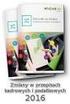 MultiCash zlecenia podatkowe Zmiany obowiązujące od dnia 1.02.2005 r. wersja 1.0 1. Zmiany w zasadach dokonywania płatności podatkowych w systemie MultiCash Uprzejmie informujemy, że od 1 lutego 2005r.
MultiCash zlecenia podatkowe Zmiany obowiązujące od dnia 1.02.2005 r. wersja 1.0 1. Zmiany w zasadach dokonywania płatności podatkowych w systemie MultiCash Uprzejmie informujemy, że od 1 lutego 2005r.
INSTRUKCJA. rejestrowania się na szkolenie/cykl szkoleniowy oraz uzupełniania niezbędnej unijnej dokumentacji uczestnictwa w projekcie (PEFS)
 Wersja 1.3.5 INSTRUKCJA rejestrowania się na szkolenie/cykl szkoleniowy oraz uzupełniania niezbędnej unijnej dokumentacji uczestnictwa w projekcie (PEFS) Warunkiem uczestnictwa w szkoleniu (lub cyklu szkoleniowym)
Wersja 1.3.5 INSTRUKCJA rejestrowania się na szkolenie/cykl szkoleniowy oraz uzupełniania niezbędnej unijnej dokumentacji uczestnictwa w projekcie (PEFS) Warunkiem uczestnictwa w szkoleniu (lub cyklu szkoleniowym)
Obsługa bankowości mobilnej MobileBanking
 Obsługa bankowości mobilnej MobileBanking Spis treści 1. Wstęp... 2 2. Logowanie do bankowości mobilnej MobileBanking... 2 3. Funkcjonalności systemu MobileBanking... 3 3.1. Obsługa rachunków i transakcji...
Obsługa bankowości mobilnej MobileBanking Spis treści 1. Wstęp... 2 2. Logowanie do bankowości mobilnej MobileBanking... 2 3. Funkcjonalności systemu MobileBanking... 3 3.1. Obsługa rachunków i transakcji...
Ogólne warunki realizacji zleceń płatniczych w ipko biznes w systemie informatycznym banku
 Ogólne warunki realizacji zleceń płatniczych w ipko biznes w systemie informatycznym banku 1 Dyspozycje polecenia przelewu w złotych, na rachunki w innych bankach krajowych, otrzymane przez Bank w systemie
Ogólne warunki realizacji zleceń płatniczych w ipko biznes w systemie informatycznym banku 1 Dyspozycje polecenia przelewu w złotych, na rachunki w innych bankach krajowych, otrzymane przez Bank w systemie
Instrukcja do programu Do7ki 1.0
 Instrukcja do programu Do7ki 1.0 Program Do7ki 1.0 pozwala w prosty sposób wykorzystać dane z systemu sprzedaży Subiekt GT do generowania listów przewozowych dla firmy kurierskiej SIÓDEMKA w połączeniu
Instrukcja do programu Do7ki 1.0 Program Do7ki 1.0 pozwala w prosty sposób wykorzystać dane z systemu sprzedaży Subiekt GT do generowania listów przewozowych dla firmy kurierskiej SIÓDEMKA w połączeniu
Podręcznik użytkownika 360 Księgowość Deklaracja VAT i plik JPK Wystawiaj deklaracje VAT, generuj pliki JPK w programie 360 Księgowość.
 Podręcznik użytkownika 360 Księgowość Deklaracja VAT i plik JPK Wystawiaj deklaracje VAT, generuj pliki JPK w programie 360 Księgowość. Spis treści Deklaracja podatku VAT... 2 Raport kontrolny VAT / JPK...
Podręcznik użytkownika 360 Księgowość Deklaracja VAT i plik JPK Wystawiaj deklaracje VAT, generuj pliki JPK w programie 360 Księgowość. Spis treści Deklaracja podatku VAT... 2 Raport kontrolny VAT / JPK...
Instrukcja dla użytkowników serwisu internetowego
 Instrukcja dla użytkowników serwisu internetowego 1 2 Spis treści SPIS TREŚCI... 2 I WSTĘP... 3 II OPIS FUNKCJONALNOŚCI... 3 1. LOGOWANIE DO SERWISU INTERNETOWEGO... 3 1.1 Reguły bezpieczeństwa... 3 2.
Instrukcja dla użytkowników serwisu internetowego 1 2 Spis treści SPIS TREŚCI... 2 I WSTĘP... 3 II OPIS FUNKCJONALNOŚCI... 3 1. LOGOWANIE DO SERWISU INTERNETOWEGO... 3 1.1 Reguły bezpieczeństwa... 3 2.
Serwis jest dostępny w internecie pod adresem www.solidnyserwis.pl. Rysunek 1: Strona startowa solidnego serwisu
 Spis treści 1. Zgłoszenia serwisowe wstęp... 2 2. Obsługa konta w solidnym serwisie... 2 Rejestracja w serwisie...3 Logowanie się do serwisu...4 Zmiana danych...5 3. Zakładanie i podgląd zgłoszenia...
Spis treści 1. Zgłoszenia serwisowe wstęp... 2 2. Obsługa konta w solidnym serwisie... 2 Rejestracja w serwisie...3 Logowanie się do serwisu...4 Zmiana danych...5 3. Zakładanie i podgląd zgłoszenia...
ZLECENIA STAŁE. Instrukcja Użytkownika systemu bankowości internetowej dla firm. BOŚBank24 iboss
 BANK OCHRONY ŚRODOWISKA S.A. ul. Żelazna 32 / 00-832 Warszawa tel.: (+48 22) 850 87 35 faks: (+48 22) 850 88 91 e-mail: bos@bosbank.pl Instrukcja Użytkownika systemu bankowości internetowej dla firm ZLECENIA
BANK OCHRONY ŚRODOWISKA S.A. ul. Żelazna 32 / 00-832 Warszawa tel.: (+48 22) 850 87 35 faks: (+48 22) 850 88 91 e-mail: bos@bosbank.pl Instrukcja Użytkownika systemu bankowości internetowej dla firm ZLECENIA
Podręcznik do elektronicznego systemu ebiuro.pya.org.pl dla zawodnika
 Podręcznik do elektronicznego systemu ebiuro.pya.org.pl dla zawodnika 1. Wprowadzenie Ebiuro.pya.org.pl to elektroniczny system obsługi członków Związku i osób fizycznych w nim stowarzyszonych. Celem systemu
Podręcznik do elektronicznego systemu ebiuro.pya.org.pl dla zawodnika 1. Wprowadzenie Ebiuro.pya.org.pl to elektroniczny system obsługi członków Związku i osób fizycznych w nim stowarzyszonych. Celem systemu
PODRĘCZNIK UŻYTKOWNIKA
 ELEKTRONICZNA PLATFORMA WALUTOWA FX PL@NET PODRĘCZNIK UŻYTKOWNIKA FX PL@NET 801 321 123 WWW.BGZBNPPARIBAS.PL 1. NOWA FUNKCJONALNOŚĆ W SYSTEMIE BIZNES PL@NET W systemie BiznesPl@net została udostępniona
ELEKTRONICZNA PLATFORMA WALUTOWA FX PL@NET PODRĘCZNIK UŻYTKOWNIKA FX PL@NET 801 321 123 WWW.BGZBNPPARIBAS.PL 1. NOWA FUNKCJONALNOŚĆ W SYSTEMIE BIZNES PL@NET W systemie BiznesPl@net została udostępniona
epuap Zakładanie konta organizacji
 epuap Zakładanie konta organizacji Projekt współfinansowany ze środków Europejskiego Funduszu Rozwoju Regionalnego w ramach Programu Operacyjnego Innowacyjna Gospodarka Jak założyć konto? Proces zakładania
epuap Zakładanie konta organizacji Projekt współfinansowany ze środków Europejskiego Funduszu Rozwoju Regionalnego w ramach Programu Operacyjnego Innowacyjna Gospodarka Jak założyć konto? Proces zakładania
Instrukcja wypełniania formularzy Millenet dla Przedsiębiorstw
 Instrukcja wypełniania formularzy Millenet dla Przedsiębiorstw Proces uruchomienia oraz konfiguracji usługi bankowości internetowej Millenet dla Przedsiębiorstw składa się z wypełnienia trzech formularzy:
Instrukcja wypełniania formularzy Millenet dla Przedsiębiorstw Proces uruchomienia oraz konfiguracji usługi bankowości internetowej Millenet dla Przedsiębiorstw składa się z wypełnienia trzech formularzy:
Biblioteki publiczne
 Instrukcja pracy w programie do gromadzenia danych statystycznych w ramach projektu Analiza Funkcjonowania Bibliotek Biblioteki publiczne Spis treści 1. Użytkownicy i uprawnienia 1 2. Logowanie/rejestracja
Instrukcja pracy w programie do gromadzenia danych statystycznych w ramach projektu Analiza Funkcjonowania Bibliotek Biblioteki publiczne Spis treści 1. Użytkownicy i uprawnienia 1 2. Logowanie/rejestracja
pue.zus.pl ZUS PRZEZ INTERNET KROK PO KROKU OBSŁUGA ROZLICZEŃ/ PODPISYWANIE I WYSYŁKA DOKUMENTÓW DO ZUS
 ZUS PRZEZ INTERNET KROK PO KROKU OBSŁUGA ROZLICZEŃ/ PODPISYWANIE I WYSYŁKA DOKUMENTÓW DO ZUS REJESTRACJA I LOGOWANIE DLA ŚWIADCZENIOBIORCÓW DLA UBEZPIECZONYCH DLA PŁATNIKÓW SKŁADEK Zaloguj się na pue.zus.pl.
ZUS PRZEZ INTERNET KROK PO KROKU OBSŁUGA ROZLICZEŃ/ PODPISYWANIE I WYSYŁKA DOKUMENTÓW DO ZUS REJESTRACJA I LOGOWANIE DLA ŚWIADCZENIOBIORCÓW DLA UBEZPIECZONYCH DLA PŁATNIKÓW SKŁADEK Zaloguj się na pue.zus.pl.
MultiCash współpraca z systemami finansowo-księgowymi
 MultiCash współpraca z systemami finansowo-księgowymi Bank BGŻ BNP Paribas Spółka Akcyjna z siedzibą w Warszawie przy ul. Kasprzaka 10/16, 01-211 Warszawa, zarejestrowany w rejestrze przedsiębiorców Krajowego
MultiCash współpraca z systemami finansowo-księgowymi Bank BGŻ BNP Paribas Spółka Akcyjna z siedzibą w Warszawie przy ul. Kasprzaka 10/16, 01-211 Warszawa, zarejestrowany w rejestrze przedsiębiorców Krajowego
NOWA LOKATA SKŁADANIE DYSOPOZYCJI ZAŁOŻENIA NOWEJ LOKATY
 NOWA LOKATA Aby złożyć dyspozycję założenia nowej lokaty należy z menu górnego wybrać zakładkę Produkty a następnie z menu bocznego zakładkę Lokaty i Nowa lokata. Na ekranie wyświetli się formularz z polami
NOWA LOKATA Aby złożyć dyspozycję założenia nowej lokaty należy z menu górnego wybrać zakładkę Produkty a następnie z menu bocznego zakładkę Lokaty i Nowa lokata. Na ekranie wyświetli się formularz z polami
CitiDirect BE Portal Zapytania i wyszukiwanie, raporty. Historia rachunku, podgląd sald i wyciągów oraz potwierdzenie transakcji
 CitiDirect BE Portal Zapytania i wyszukiwanie, raporty Historia rachunku, podgląd sald i wyciągów oraz potwierdzenie transakcji CitiService Pomoc Techniczna CitiDirect BE tel. 801 343 978, +48 22 690 15
CitiDirect BE Portal Zapytania i wyszukiwanie, raporty Historia rachunku, podgląd sald i wyciągów oraz potwierdzenie transakcji CitiService Pomoc Techniczna CitiDirect BE tel. 801 343 978, +48 22 690 15
Tabela Opłat i Prowizji: Konta oraz kredyt w rachunku płatniczym Linia Kredytowa dla Klientów indywidualnych
 Tabela Opłat i Prowizji: Konta oraz kredyt w rachunku płatniczym Linia Kredytowa dla Klientów indywidualnych Obowiązuje od 14 września 2019 r. Konta Osobiste CitiKonto Citi Priority Citigold Citigold Private
Tabela Opłat i Prowizji: Konta oraz kredyt w rachunku płatniczym Linia Kredytowa dla Klientów indywidualnych Obowiązuje od 14 września 2019 r. Konta Osobiste CitiKonto Citi Priority Citigold Citigold Private
Karty pracy. Ustawienia. W tym rozdziale została opisana konfiguracja modułu CRM Karty pracy oraz widoki i funkcje w nim dostępne.
 Karty pracy W tym rozdziale została opisana konfiguracja modułu CRM Karty pracy oraz widoki i funkcje w nim dostępne. Ustawienia Pierwszym krokiem w rozpoczęciu pracy z modułem Karty Pracy jest definicja
Karty pracy W tym rozdziale została opisana konfiguracja modułu CRM Karty pracy oraz widoki i funkcje w nim dostępne. Ustawienia Pierwszym krokiem w rozpoczęciu pracy z modułem Karty Pracy jest definicja
PRZEWODNIK. Dodawanie i usuwanie rachunków bankowych
 PRZEWODNIK Dodawanie i usuwanie rachunków bankowych Aby móc w pełni korzystać z funkcjonalności Serwisu topfx.pl, w Panelu Transakcyjnym należy zdefiniować rachunek bankowy prowadzony w PLN oraz minimum
PRZEWODNIK Dodawanie i usuwanie rachunków bankowych Aby móc w pełni korzystać z funkcjonalności Serwisu topfx.pl, w Panelu Transakcyjnym należy zdefiniować rachunek bankowy prowadzony w PLN oraz minimum
Instrukcja obsługi Platformy Wymiany Walut
 Instrukcja obsługi Platformy Wymiany Walut 1 1. Ochrona danych osobowych. Informacje uzyskane od Klienta w związku z wykonywaniem czynności na zlecenie Klienta są przedmiotem ochrony danych osobowych.
Instrukcja obsługi Platformy Wymiany Walut 1 1. Ochrona danych osobowych. Informacje uzyskane od Klienta w związku z wykonywaniem czynności na zlecenie Klienta są przedmiotem ochrony danych osobowych.
